分享微信小程序中制作动态文字气泡的方法介绍。
- PC教程
- 05分钟前
- 168
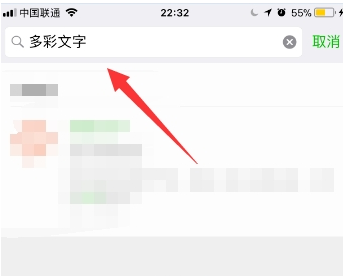
小伙伴们你们知道怎么在微信小程序中制作动态文字气泡呢?今天打字教程网小编很乐意与大家分享微信小程序中制作动态文字气泡的方法介绍,感兴趣的可以来了解了解哦。 微信小...
小伙伴们你们知道怎么在微信小程序中制作动态文字气泡呢?今天打字教程网小编很乐意与大家分享微信小程序中制作动态文字气泡的方法介绍,感兴趣的可以来了解了解哦。
微信小程序中制作动态文字气泡的方法介绍
1.打开微信--发现--小程序--搜索进入【多彩气泡】
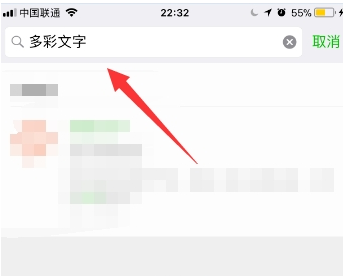
2.点击换个气泡,选择模板
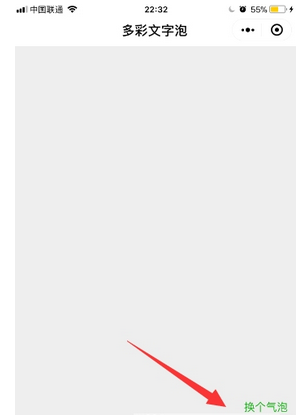
3.编辑文字
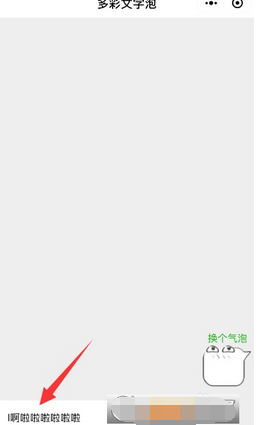
4.点击提交
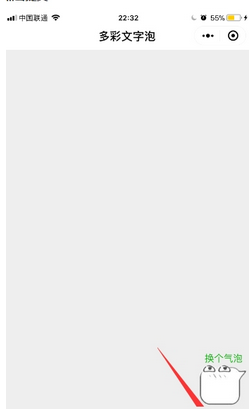
5.长按保存分享
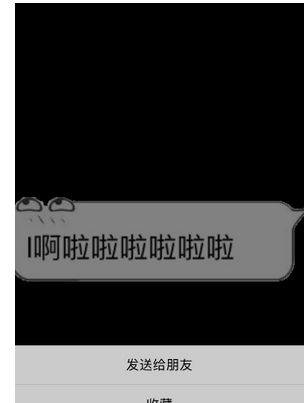
以上就是打字教程网小编分享的微信小程序中制作动态文字气泡的方法介绍,是不是很棒啊,希望对你有所帮助哦。
本文由cwhello于2024-10-09发表在打字教程,如有疑问,请联系我们。
本文链接:https://www.dzxmzl.com/298.html
本文链接:https://www.dzxmzl.com/298.html